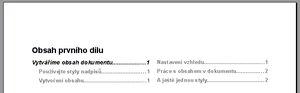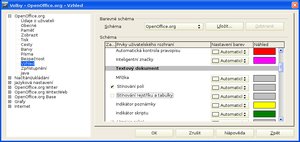Používejte styly nadpisů
Do obsahu se jako položky dostávají nadpisy jednotlivých částí dokumentu, tedy přesně řečeno ty odstavce, které mají přiřazen styl Nadpis1 až Nadpis10 – obvykle se používají pouze první tři úrovně, protože takové členění je dostačující.
 V dokumentu jsou použity styly první a druhé úrovně
V dokumentu jsou použity styly první a druhé úrovně
Pokud je dokument vytvořen tímto způsobem, nic vám nebrání vložit obsah. Počítá se s tím, že strukturu položek tvoří styly Nadpis1 až Nadpis10, které jsou automatickou součástí každého nového textového dokumentu. Obsah se vkládá z nabídky Vložit | Rejstříky a tabulky | Rejstříky a tabulky.
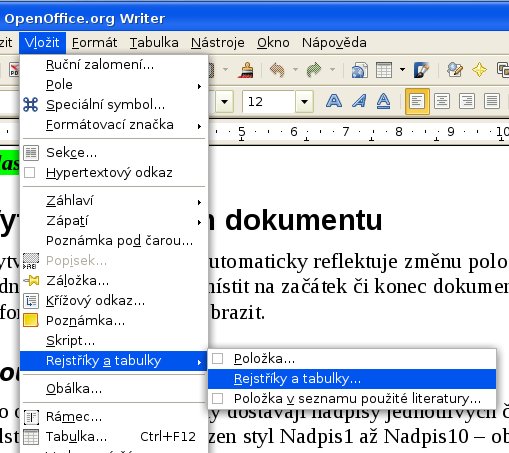 Vložení obsahu z hlavní nabídky
Vložení obsahu z hlavní nabídky
Vytvoření obsahu
Vše je připraveno, takže stačí jen stisknou tlačítko OK a obsah se vloží na místo, kde se nacházel textový kurzor. Ale ještě předtím můžete obsah pojmenovat jinak než jen slovem Obsah, například Obsah prvního dílu nebo podobně. Voleb se v okně nachází ještě více, protože se používá také pro vytváření rejstříků všech typů. Obsah je ale hotový velmi rychle.
Pokud byste chtěli obsah zobrazovat ve více sloupcích, stačí vybrat kartu Sloupce a počet sloupců nastavit. Plocha obsahu se rovnoměrně rozdělí tak, aby byly všechny sloupce stejně vysoké (pokud toho lze dosáhnout). Mezi sloupci můžete vytvořit svislou čáru a určit také její vzdálenost od textu.
Nastavení vzhledu
Jistě si také všimnete pěti obdélníků, které „něco“ zobrazují. Jedná se o nástin toho, v jakém poměru mají sloupce v obsahu zabírat šířku papíru. Můžete zvolit klasické rozložení 50/50 jako na obrázku, ale také třeba třetinové nebo 2/3 ku 1/3 či obráceně – to využijete, pokud byste chtěli obsah zobrazovat jinak na lichých a jinak na sudých stranách. Obsah ve sloupcích 50/50 oddělený svislou čarou vidíte na dalším obrázku.
 Vytvoření dvousloupcového obsahu
Vytvoření dvousloupcového obsahu
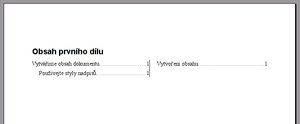 Výsledný obsah ve dvou sloupcích
Výsledný obsah ve dvou sloupcích
Práce s obsahem v dokumentu
Obsah se v dokumentu zobrazuje jako šedé pole, které odolává všem pokusům o opravu překlepu – dozvíte se, že je obsah jen pro čtení. Vy ale potřebujete změnit některou z položek či její vzhled. Samozřejmě je nutné opravit přímo zdroj – tedy patřičný nadpis; právě jeho text je položkou v obsahu. Obsah je v podstatě seznam nadpisů, který je zobrazen na jednom místě. Změníte-li text nadpisu, je vhodné programu sdělit, aby aktualizoval také obsah.
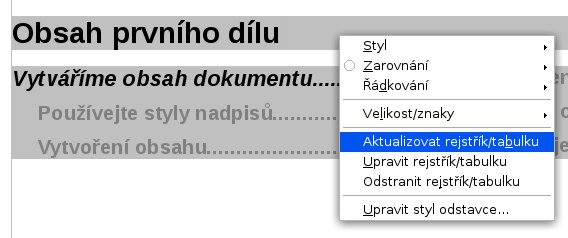 Aktualizace obsahu
Aktualizace obsahu
Klepněte pravým tlačítkem na plochu obsahu a zvolte položku Aktualizovat rejstřík/tabulku. V obsahu se pak zobrazí aktuální texty a také nové položky. Chcete-li z obsahu odebrat jednu úroveň nadpisů, protože je příliš nepřehledný, pak tamtéž vyberte volbu Upravit rejstřík/tabulku. Zobrazí se důvěrně známé okno, kterým jste obsah vytvářeli – teď jej můžete změnit. K odstranění obsahu pak slouží třetí položka kontextové nabídky – Odstranit rejstřík/tabulku.
A ještě jednou styly
Celou činnost uzavřeme opět styly, které jsme zmínili na začátku jako základní předpoklad pro vytvoření obsahu. Nyní je obsah hotový, ale jistě budete chtít změnit písmo nebo dokonce barvy jednotlivých úrovní. Slouží k tomu styly Obsah 1 až Obsah 10, které korespondují se styly Nadpis 1 až Nadpis 10. Chcete-li tedy změnit písmo nejvýznamnější položky v obsahu, změňte písmo stylu Obsah 1, druhá úroveň má pak styl Obsah 2 apod., ukázku vidíte na obrázku.
Připomínáme, že šedé pozadí obsahu se netiskne, slouží jen pro označení během práce s dokumentem. Barvu si můžete změnit pomocí Nástroje | Volby, následně v sekci OpenOffice.org vyberte položku Vzhled a v části Textový dokument volbu Stínování rejstříku a tabulky. Jak obsah vypadá, si můžete prohlédnout pomocí Soubor | Náhled strany.


 Vytvoření obsahu, který automaticky reflektuje změnu položek a také čísla stran, je snadné a jednoduché. Obsah lze umístit na začátek či konec dokumentu a můžete si také zvolit, kolik informací se v něm má zobrazit.
Vytvoření obsahu, který automaticky reflektuje změnu položek a také čísla stran, je snadné a jednoduché. Obsah lze umístit na začátek či konec dokumentu a můžete si také zvolit, kolik informací se v něm má zobrazit.